您想在您的 WordPress 网站上添加您的 LinkedIn 个人资料吗?LinkedIn 是一个专业人士的社交网络,可帮助您与您所在行业的其他专业人士和影响者建立联系。在本文中,我们将向您展示如何轻松地将 LinkedIn 个人资料添加到 WordPress。
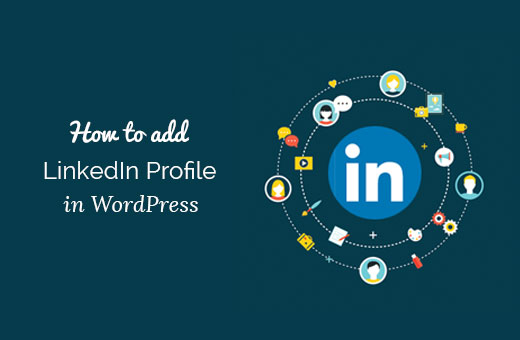
方法 1:使用官方插件将 LinkedIn 个人资料添加到 WordPress
就像Facebook 社交插件一样,LinkedIn 也提供了几个插件,允许您将 LinkedIn 功能添加到您的 WordPress 网站。
首先,您需要访问官方的LinkedIn Member Profile 插件页面。
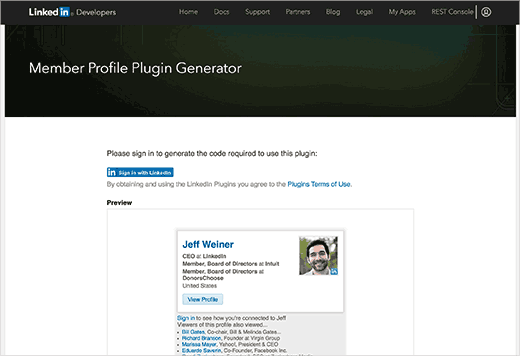
如果您尚未登录,请单击使用 LinkedIn 按钮登录。
对于已登录的用户,它将自动在预览中显示您的会员资料。您可以选择如何显示您的个人资料以及显示或隐藏连接。
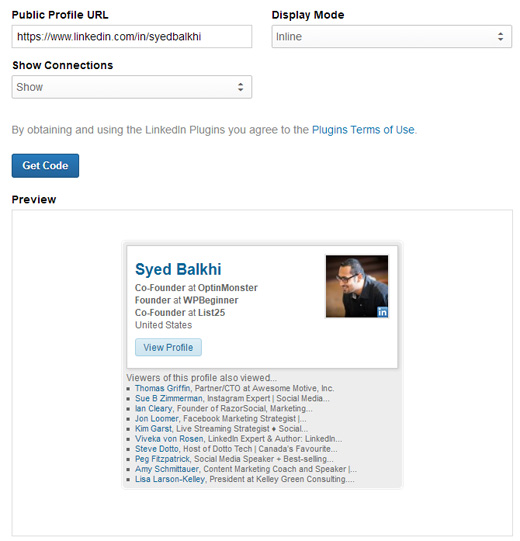
对预览感到满意后,您可以单击“获取代码”按钮。会员资料生成器将向您显示代码片段。
您可以将此代码段复制并粘贴到 WordPress 网站上的任何帖子、页面或侧边栏小部件中。
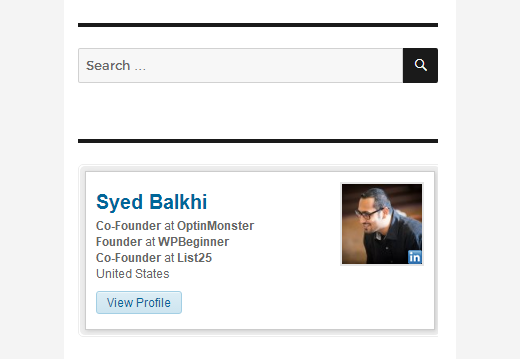
方法 2:使用插件将 LinkedIn 个人资料添加到 WordPress
此方法需要创建一个 LinkedIn 应用程序以与 WordPress 插件一起使用。如果第一种方法不适合你,那么你可以试试这个。
您需要做的第一件事是安装并激活WP LinkedIn插件。有关更多详细信息,请参阅我们关于如何安装 WordPress 插件的分步指南。
激活后,您需要访问设置»LinkedIn页面来配置插件设置。
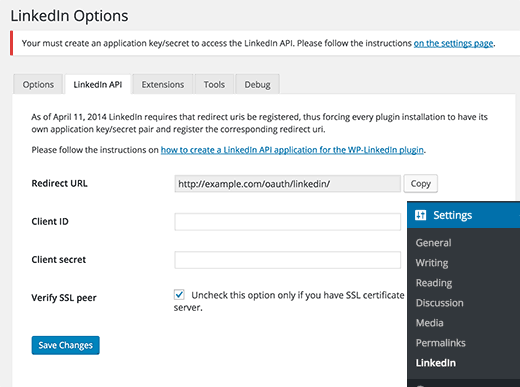
在您可以使用该插件之前,您需要创建一个 LinkedIn 应用程序来获取客户端 ID 和客户端密钥 API 密钥。
您需要访问LinkedIn Developer 的网站并单击创建应用程序按钮。
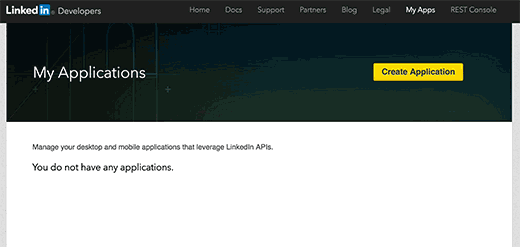
这将带您进入创建新应用程序的申请表。首先,您需要提供公司名称、应用程序名称和描述。
您还需要为您的应用程序上传徽标。您可以使用您博客的徽标或任何其他图像,只要确保图像是具有相同宽度和高度的方形。
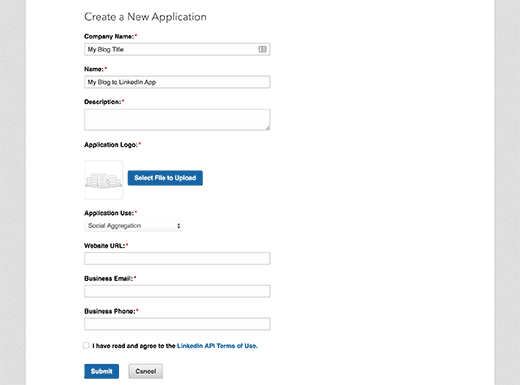
之后,您需要添加您的网站地址、企业电子邮件和电话号码。检查条款框,然后单击提交按钮。
LinkedIn 现在将创建您的应用程序,并将您重定向到应用程序仪表板。您将在那里找到您的客户端 ID 和客户端密钥。
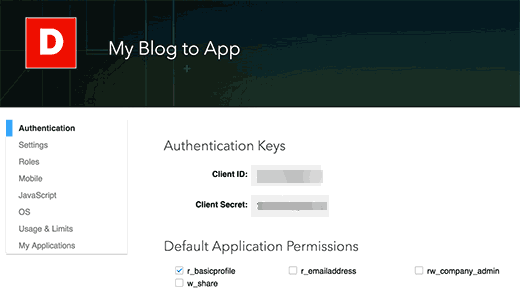
您仍然需要将重定向 URL 添加到您的应用程序设置中,您可以通过向下滚动到 OAuth 2.0 部分来找到它。复制并粘贴插件设置页面上显示的重定向 URL,然后单击添加按钮。
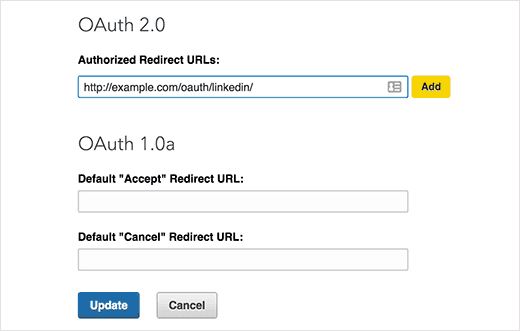
不要忘记单击“更新”按钮来存储您的应用设置。
现在您可以复制客户端 ID 和密钥并将它们粘贴到插件的设置页面上。之后,单击保存更改按钮以存储您的插件设置。
WP LinkedIn 带有内置的小部件和简码,可将不同的 LinkedIn 功能添加到您的 WordPress 网站。
您可以转到外观»小部件,您会在可用小部件列表中找到 LinkedIn 个人资料小部件。只需将其拖放到要显示您的 LinkedIn 个人资料的侧边栏。
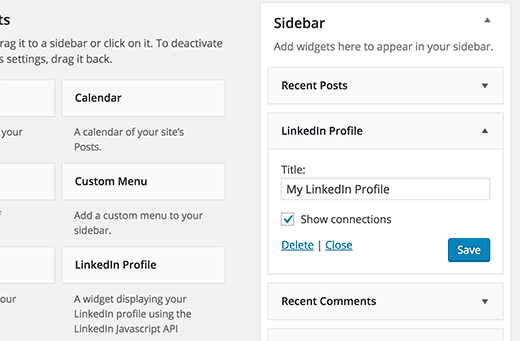
您还可以在 WordPress 网站的任何位置使用[li_profile] 简码显示您的 LinkedIn 个人资料。
我们希望本指南能帮助您了解如何轻松地将您的 LinkedIn 个人资料添加到 WordPress。您可能还想查看我们的10 个 LinkedIn WordPress 插件列表,以赢得新客户。